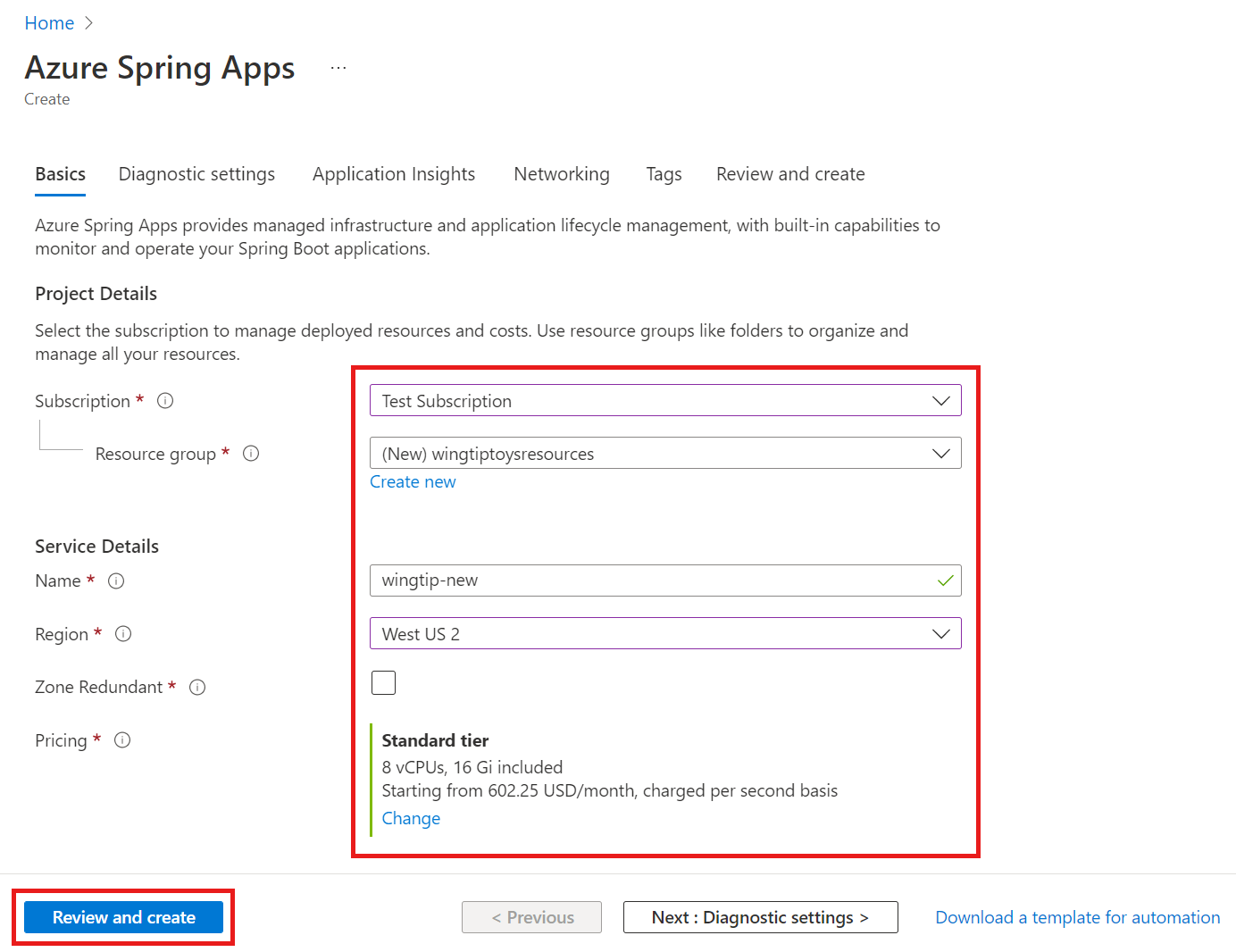注意
基本计划和标准计划于 2025 年 3 月 17 日进入退休期。 有关详细信息,请参阅 Azure Spring Apps 停用公告。
本文介绍如何预配基本计划或标准计划 Azure Spring Apps 服务实例。
Azure Spring Apps 支持多个计划。 有关详细信息,请参阅 Azure Spring Apps 的配额和服务计划。
先决条件
- Azure 订阅。 如果你没有订阅,请在开始之前创建一个试用版订阅。
- (可选)Azure CLI 版本 2.45.0 或更高版本。
预配 Azure Spring Apps 的实例
使用以下步骤创建 Azure Spring Apps 实例:
在新的浏览器选项卡中,打开 Azure 门户。
使用搜索框搜索“Azure Spring Apps”。
从搜索结果中选择“Azure Spring Apps”。
在 Azure Spring Apps 页面上,选择“创建”。
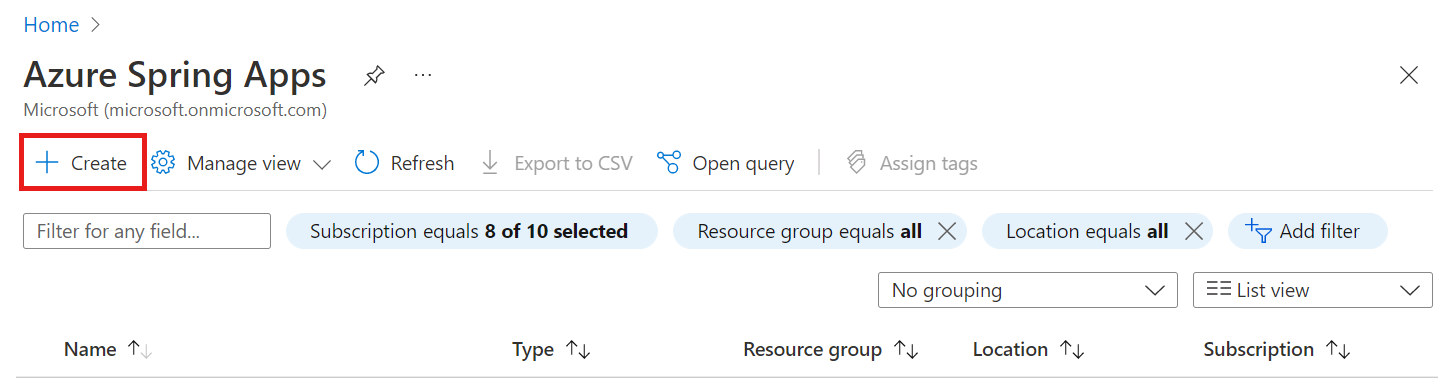
在 Azure Spring Apps 的“创建”页中填写表单。 遵循以下指南:
- 订阅:选择要在其中收取此资源费用的订阅。
- 资源组:最佳做法是为新资源创建新的资源组。 可以在以后的步骤中将此值用作
<resource-group-name>。 -
服务详细信息/名称:指定
<service-instance-name>。 该名称必须为 4 到 32 个字符,只能包含小写字母、数字及连字符。 服务名称的第一个字符必须是字母,最后一个字符必须是字母或数字。 - 位置:选择服务实例的位置。
- 区域冗余:选择以创建具有可用性区域的服务实例。
- 为“定价层”选项选择“标准”。
选择“查看并创建”。
清理资源
如果打算继续阅读后续教程,则可能需要保留这些资源。 如果不再需要资源组,可以将其删除,这将删除资源组中的资源。 若要使用 Azure CLI 删除资源组,请使用以下命令:
az group delete --name <resource-group-name>